
휴대폰 블루투스 설정 완벽 가이드: 모든 기능과 문제 해결법
스마트폰과 다양한 기기를 연결하는 편리한 기술, 블루투스! 하지만 복잡한 설정 때문에 어려움을 겪는 분들이 많습니다. 이제 걱정은 그만! 이 글에서는 휴대폰 블루투스 설정에 대한 모든 것을 상세히 알려드립니다. 초보자도 쉽게 따라 할 수 있도록 단계별로 설명하고, 자주 발생하는 문제와 해결 방법까지 꼼꼼하게 다루겠습니다.
휴대폰 블루투스 설정: 기본부터 심화까지 – 쉽고 빠르게 마스터하세요!
블루투스 기능, 정말 유용하죠? 하지만 설정이 복잡하다고 느끼시는 분들도 많으세요. 이번 섹션에서는 휴대폰 블루투스 설정을 기본부터 심화까지, 차근차근 알려드릴게요. 처음 사용하시는 분들도, 익숙하지 않은 기능이 있다면 이 글을 통해 궁금증을 해소하실 수 있을 거예요!
1. 블루투스 기본 설정: ON/OFF 및 가시성 설정
가장 먼저 해야 할 일은 블루투스 기능을 켜는 거예요! 설정 방법은 휴대폰 종류에 따라 조금씩 다르지만, 대부분 설정 앱에서 블루투스를 찾을 수 있답니다. 보통 토글 스위치 형태로 되어 있어서, 간편하게 ON/OFF 할 수 있어요. 블루투스를 켜면, 주변의 블루투스 기기를 검색할 수 있게 되는 거죠.
그리고, 중요한 설정 하나 더! ‘블루투스 가시성’ 이라는 설정이 있는데요. 이 설정은 다른 기기에서 내 휴대폰 블루투스를 발견할 수 있도록 하는 기능이에요. 내 휴대폰을 다른 기기와 연결하려면 반드시 이 기능을 켜야 한답니다. 가시성을 끄면, 다른 기기에서 내 휴대폰을 찾을 수 없으니 필요에 따라 켜고 끄는 것을 잊지 마세요.
2. 페어링(Pairing): 새로운 기기 연결하기
블루투스가 켜져 있다면 이제 새로운 기기를 연결해 볼까요? 이 과정을 ‘페어링’이라고 부르는데요. 페어링은 내 휴대폰과 다른 블루투스 기기가 서로 인식하고 연결되는 과정을 의미해요.
예시 1: 블루투스 이어폰 연결하기
- 블루투스 이어폰을 페어링 모드로 만듭니다. (대부분 이어폰 케이스를 열거나 버튼을 길게 누르면 됩니다.)
- 휴대폰 설정에서 블루투스를 켜고, 이어폰을 찾아 연결 버튼을 누릅니다.
- 페어링 코드가 필요한 경우, 코드를 입력하면 연결이 완료됩니다.
예시 2: 블루투스 스피커 연결하기
- 스피커의 전원을 켜고 페어링 모드로 전환합니다. (설명서를 참조하세요)
- 휴대폰에서 사용 가능한 블루투스 기기를 검색하고 스피커를 선택 후 연결합니다.
3. 블루투스 연결 관리: 연결된 기기 확인 및 삭제
블루투스로 여러 기기를 연결하다 보면, 어떤 기기가 연결되어 있는지 헷갈릴 수도 있죠. 휴대폰 설정의 블루투스 메뉴에서 현재 연결된 모든 기기를 확인하고 필요 없는 기기는 제거할 수 있습니다. 더 이상 사용하지 않는 기기는 연결 목록에서 제거하는 것이 보안에도 좋고, 배터리 소모를 줄이는 데 도움이 된답니다. 특히, 공공장소에서 블루투스를 사용한 후에는 연결을 해제하고 가시성을 끄는 습관을 들이는 것이 중요합니다.
4. 블루투스 고급 설정: 파일 전송 및 기타 기능
블루투스는 단순히 음악 감상이나 통화만을 위한 것이 아니에요. 사진이나 비디오와 같은 파일을 다른 기기로 전송하는 데에도 사용할 수 있습니다. 하지만, 속도가 느리고 데이터 용량이 큰 파일 전송에는 적합하지 않으니 참고하세요. 또한, 일부 휴대폰에서는 블루투스를 이용한 자동차 키, 스마트워치 등 다양한 스마트 기기와의 연결 및 제어 기능을 제공하고 있으니, 휴대폰 설정에서 어떤 기능들이 제공되는지 꼼꼼하게 살펴보세요.
5. 문제 해결: 연결되지 않거나 작동하지 않을 때
블루투스 연결에 문제가 발생했을 때는 아래와 같은 방법을 시도해 볼 수 있어요.
- 블루투스 기기의 전원을 껐다 켜보세요.
- 휴대폰의 블루투스를 껐다 켜보세요.
- 휴대폰을 재부팅해보세요.
- 페어링된 기기를 삭제하고 다시 연결해보세요.
- 블루투스 기기의 설명서를 알아보세요.
<중요!> 휴대폰 블루투스 설정은 기기의 종류와 운영체제(Android, iOS)에 따라 다르게 나타날 수 있으니, 각 기기의 설명서나 제조사 제공 자료를 참고하시는 것이 가장 정확합니다. 이를 통해 최적의 설정을 찾고 블루투스 기능을 완벽하게 활용하실 수 있을 거예요!
이 글이 여러분의 블루투스 설정을 더욱 쉽고 편리하게 만들어 주길 바랍니다! 다음 섹션에서는 다양한 기기 연결 방법에 대해 자세히 알아보도록 할게요.
✅ 갤럭시 워치와 버즈 연결이 어렵나요? 간편 설정 가이드로 쉽고 빠르게 연결하세요! 끊김 없이 즐기는 완벽한 블루투스 경험을 지금 만나보세요.
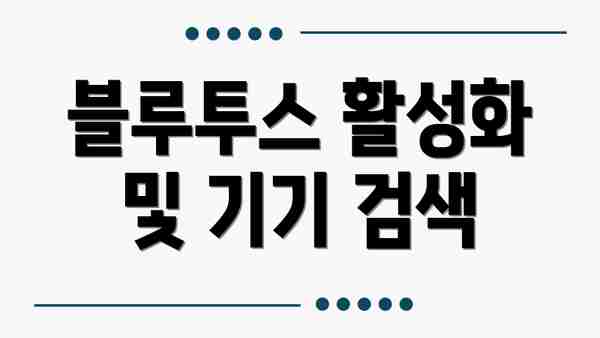
블루투스 활성화 및 기기 검색
먼저, 휴대폰의 설정 메뉴로 이동하여 블루투스를 활성화해야 합니다. 대부분의 안드로이드 및 iOS 기기에서 블루투스 설정은 설정 앱 내에 있습니다. 블루투스를 켜면 휴대폰이 주변의 블루투스 기기를 검색하기 시작합니다. 검색 중에는 휴대폰 화면에 발견된 기기 목록이 표시됩니다.
블루투스 기기 페어링: 연결하기
원하는 블루투스 기기를 찾았다면, 해당 기기를 선택하여 페어링을 시작합니다. 페어링은 기기 간의 연결을 설정하는 과정입니다. 대부분의 경우, 기기 화면에 페어링 코드가 표시되며, 이 코드가 일치하는지 확인해야 합니다. 페어링이 완료되면 기기가 연결되고 사용할 수 있습니다.


블루투스 설정: 다양한 옵션 이해하기
블루투스 설정에는 다양한 옵션이 있습니다. 예를 들어, “블루투스 가시성” 설정을 통해 다른 기기에서 본인의 휴대폰을 검색할 수 있도록 설정할 수 있습니다. 또한, 연결된 기기의 이름 변경, 연결 해제, 기기 정보 확인 등의 기능을 이용할 수 있습니다. 각 옵션에 대한 자세한 내용은 사용하는 휴대폰의 설명서를 참조하거나, 제조사 웹사이트를 통해 확인하는 것이 좋습니다.
블루투스 연결 문제 해결: 흔한 문제와 해결 방안
블루투스 연결 과정에서 문제가 발생하는 경우가 있습니다. 몇 가지 흔한 문제와 해결 방법은 다음과 같습니다.
- 기기가 검색되지 않을 때: 휴대폰과 블루투스 기기의 거리가 너무 멀거나, 기기의 전원이 꺼져 있을 가능성이 있습니다. 거리를 좁히고 기기의 전원을 확인하십시오. 또한 블루투스 기기의 페어링 모드가 활성화되어 있는지 확인해야 합니다.
- 연결이 끊길 때: 간섭 신호가 발생했거나, 배터리가 부족할 가능성이 있습니다. 다른 무선 기기(Wi-Fi 등)의 간섭을 줄이고, 블루투스 기기의 배터리를 확인하십시오.
- 페어링 코드가 일치하지 않을 때: 페어링 코드를 정확하게 입력했는지 다시 한 번 확인하십시오. 잘못 입력한 경우, 페어링을 다시 시도해야 합니다. 또한 블루투스 기기를 리셋해야 할 수도 있습니다.
휴대폰 블루투스 설정: 다양한 기기 연결하기 – 궁극의 연결 가이드
블루투스는 이제 우리 생활 필수품이 되었죠? 휴대폰과 다양한 기기를 블루투스로 연결하는 방법을 자세히 알아보고, 혹시라도 연결에 어려움을 겪으신다면 해결책까지 함께 찾아보도록 하겠습니다. 편안하게 따라와 주세요!
| 연결 기기 | 연결 방법 | 주요 확인 사항 | 팁 & 추가 정보 | 문제 해결 |
|---|---|---|---|---|
| 헤드셋/이어폰 | 1. 블루투스를 켜고 페어링 모드로 진입합니다. 2. 휴대폰의 블루투스 설정에서 해당 기기를 찾아 연결합니다. 3. 기기가 연결되면 알림이 뜹니다. | – 헤드셋/이어폰의 전원이 켜져 있는지 확인하세요. – 페어링 모드 진입 방법은 기기 설명서를 참고하세요. – 휴대폰과의 거리가 너무 멀지 않은지 확인하세요. | – 여러 개의 기기를 연결하고 싶다면, 각 기기마다 페어링 절차를 반복해야 합니다. – 연결이 끊기는 경우, 기기의 배터리 잔량을 알아보세요. | – 연결이 안될 경우, 기기와 휴대폰을 재시작해 보세요. – 블루투스 기기의 페어링 목록을 삭제 후 다시 연결해보세요. |
| 스마트워치 | 1. 스마트워치의 블루투스를 켜고 휴대폰과의 연결을 시도합니다. 2. 휴대폰에서 스마트워치 전용 앱을 설치하고 연결을 완료합니다. 3. 앱을 통해 스마트워치의 다양한 기능을 설정할 수 있습니다. | – 스마트워치와 호환되는 휴대폰인지 확인하세요. – 스마트워치 앱이 최신 버전인지 확인하세요. – 휴대폰의 위치 서비스가 활성화되어 있는지 확인하세요. | – 스마트워치의 배터리 소모를 줄이기 위해 불필요한 알림을 끄는 것을 추천드립니다. – 앱을 통해 펌웨어 업데이트를 확인하세요. | – 연결이 안 될 경우, 앱의 설정을 확인하고 휴대폰과 스마트워치를 재시작해 보세요. – 블루투스 연결이 불안정하다면, 휴대폰의 위치 서비스 권한을 확인하세요. |
| 블루투스 스피커 | 1. 스피커의 전원을 켜고 페어링 모드로 진입합니다. 2. 휴대폰의 블루투스 설정에서 스피커를 찾아 연결합니다. 3. 연결 후 음악을 재생해 볼 수 있습니다. | – 스피커의 전원이 켜져 있는지, 충전이 필요한지 확인해 주세요. – 페어링 모드 진입 방법은 기기 설명서를 참고하세요. | – 스피커의 볼륨을 조절하여 최적의 음질을 찾아보세요. – 여러 대의 스피커를 연결하여 스테레오 사운드를 즐길 수도 있습니다. (기기 지원 여부 확인) | – 연결이 안 될 경우, 스피커의 페어링 목록을 초기화하고 다시 연결을 시도해 보세요. – 블루투스 연결 거리가 너무 먼 것은 아닌지 확인해 주세요. |
| 자동차 | 1. 자동차의 블루투스를 활성화합니다. 2. 휴대폰의 블루투스 설정에서 자동차의 이름을 찾아 연결합니다. 3. 연결 후 통화 및 미디어 재생을 이용할 수 있습니다. | – 자동차 매뉴얼을 참조하여 블루투스 연결 방법을 확인하세요. – 자동차와 휴대폰의 블루투스 버전이 호환되는지 확인하세요. | – 자동차 설정에서 블루투스 연결 설정을 확인하고 조정해보세요. – 안전 운전을 위해 운전 중에는 블루투스 연결을 최소한으로 유지하는 것을 추천드립니다. | – 연결이 안 될 경우, 자동차와 휴대폰을 재시작하고 블루투스 통신 가능 범위 내에 있는지 확인하세요. – 자동차의 블루투스 설정을 초기화해보세요. |
블루투스 기기를 연결할 때는 기기의 설명서를 꼼꼼히 확인하고, 각 기기의 특성에 맞는 연결 방법을 따르는 것이 가장 중요합니다.
이 가이드가 여러분의 다양한 블루투스 기기 연결에 도움이 되었기를 바랍니다. 궁금한 점이 있으시면 언제든지 댓글 남겨주세요! 다음 시간에는 더욱 유용한 블루투스 팁과 문제 해결 방법으로 찾아뵙겠습니다. 감사합니다!
✅ 갤럭시 워치와 버즈를 쉽고 빠르게 연결하는 방법이 궁금하시다면 지금 바로 확인하세요! 페어링 과정부터 문제 해결까지, 모든 것을 담았습니다.

블루투스 헤드셋 연결 및 설정: 통화 품질 향상
블루투스 헤드셋은 통화 시 편리함을 제공합니다. 헤드셋을 연결하고 설정하는 방법은 다음과 같습니다. 먼저, 헤드셋의 전원을 켜고 페어링 모드로 전환합니다. 휴대폰에서 블루투스를 활성화하고 헤드셋을 검색한 후 연결합니다. 일부 헤드셋은 음량 조절이나 통화 응답/종료와 같은 추가 기능을 갖추고 있습니다. 자세한 내용은 헤드셋 설명서를 참조하십시오.
블루투스 스피커 연결: 고품질 음악 감상
블루투스 스피커는 고품질의 음악을 즐기는 데 유용한 도구입니다. 스피커를 연결하고 설정하는 방법은 헤드셋과 매우 유사합니다. 스피커의 전원을 켜고 페어링 모드로 전환한 후, 휴대폰에서 검색하여 연결하면 됩니다. 볼륨 조절 등의 기능은 스피커마다 다를 수 있으니 스피커 설명서를 참고하세요.
휴대폰 블루투스 설정: 안드로이드 vs. iOS 비교
안드로이드와 iOS, 두 운영체제 모두 블루투스 기능을 제공하지만, 설정 방식과 사용 경험에는 차이가 있답니다. 어떤 운영체제를 사용하든 블루투스를 편리하게 사용하는 데 도움이 되는 비교 정보를 준비했어요!
안드로이드
설정 접근: 안드로이드는 설정 메뉴 접근 방식이 제조사마다 조금씩 다를 수 있어요. 일반적으로 설정 앱을 열고 “연결” 또는 “블루투스” 항목을 찾으면 된답니다. 간편하게 설정 아이콘을 눌러 바로 블루투스를 켜고 끌 수 있는 경우도 많아요.
블루투스 기기 검색 및 연결: 블루투스를 켜면 주변의 사용 가능한 기기를 자동으로 검색해요. 목록에서 연결하고 싶은 기기를 선택하고, 페어링 코드를 확인하거나, 간혹 별도의 인증 절차가 필요할 수도 있답니다. 기기 종류에 따라 연결 방식이 조금씩 다를 수 있으니, 주의 깊게 안내를 따라주세요.
기기 관리: 연결된 기기 목록을 확인하고, 연결 해제하거나, 기기를 삭제할 수 있어요. 안드로이드는 여러 기기를 동시에 연결하는 것도 문제없이 지원하는 편이랍니다. 하지만, 너무 많은 기기를 연결하면 연결 불안정이 생길 수 있으니, 필요 없는 기기는 삭제해주는 것이 좋아요.
고급 설정: 안드로이드는 블루투스 이름 변경, 블루투스 가시성 설정과 같은 고급 설정을 제공하는 경우가 많아요. 이를 통해 블루투스 연결을 더욱 세밀하게 관리할 수 있답니다. 다만, 제조사와 안드로이드 버전에 따라 고급 설정의 종류와 위치가 다를 수 있으니, 설정 메뉴를 꼼꼼하게 살펴보는 것이 중요해요.
iOS
설정 접근: 아이폰에서는 설정 앱을 열고 “블루투스”를 바로 찾을 수 있답니다. 직관적인 인터페이스로 누구든 쉽게 블루투스를 설정하고 관리할 수 있도록 설계되었어요.
블루투스 기기 검색 및 연결: 안드로이드와 마찬가지로, 블루투스를 켜면 주변 기기를 자동으로 검색하고, 연결하고자 하는 기기를 선택하면 된답니다. 페어링 코드 입력이 필요할 수 있으며, 간혹 기기의 설정 앱에서 추가적인 설정을 해야 할 수도 있어요. 안내 메시지를 잘 읽어보는 것이 중요해요.
기기 관리: 연결된 기기 목록을 쉽게 확인하고, 연결 해제 또는 삭제가 가능해요. iOS도 안드로이드처럼 여러 기기를 동시에 연결할 수 있지만, 너무 많은 기기를 연결하면 성능 저하가 발생할 수 있으니 주의해야 해요.
고급 설정: iOS는 안드로이드에 비해 고급 설정 옵션이 상대적으로 적은 편이에요. 하지만 필요한 기능은 모두 제공하고 있으니, 복잡한 설정 없이 간편하게 블루투스를 사용할 수 있다는 장점이 있답니다.
안드로이드 vs. iOS 비교 정리
| 기능 | 안드로이드 | iOS |
|---|---|---|
| 설정 접근 방식 | 제조사/버전에 따라 상이, 다소 복잡할 수 있음 | 간편하고 직관적 |
| 고급 설정 옵션 | 다양한 고급 설정 제공 | 상대적으로 적은 고급 설정 옵션 제공 |
| 사용자 경험 | 다소 복잡하지만 다양한 기능 제공 | 간편하고 직관적인 사용 경험 제공 |
| 동시 연결 기기 수 | 여러 기기 동시 연결 가능 | 여러 기기 동시 연결 가능, 성능 저하 주의 |
어떤 운영체제를 사용하든, 블루투스 기기 연결 전에 기기의 설명서를 확인하고, 안내에 따라 정확하게 설정하는 것이 가장 중요하답니다!
자, 이제 안드로이드와 iOS의 블루투스 설정 차이점을 잘 이해하셨나요? 다음 장에서는 다양한 기기 연결 방법에 대해 자세히 알아보도록 하겠습니다!
휴대폰 블루투스 설정: 추가 팁 및 유의사항
자, 이제 휴대폰 블루투스 설정에 대한 기본적인 내용과 다양한 기기 연결 방법, 안드로이드와 iOS의 차이점까지 알아봤어요. 하지만 블루투스를 더욱 효율적이고 안전하게 사용하려면 몇 가지 추가적인 팁과 주의사항을 숙지하는 것이 중요해요. 이 부분을 꼼꼼하게 살펴보면 블루투스 사용에 대한 자신감이 더욱 높아질 거예요!
배터리 소모 줄이기
블루투스는 항상 켜져 있으면 배터리가 꽤 많이 소모돼요. 필요할 때만 블루투스를 켜고, 사용 후에는 끄는 습관을 들이는 게 좋아요. 특히, 장시간 사용하지 않을 때는 블루투스를 꺼두는 것이 배터리 절약에 큰 도움이 돼요. 자동으로 블루투스를 켜고 끄는 기능이 있다면 적극 활용하는 것도 좋은 방법이에요.
보안 강화하기
블루투스 기기를 연결할 때는 낯선 기기 연결을 주의해야 해요. 악성 기기가 연결될 가능성도 있으니까요. 믿을 수 없는 기기의 연결 요청은 거절하고, 페어링 코드를 꼼꼼하게 확인하는 습관을 가지면 좋겠어요. 또한, 사용하지 않는 블루투스 기기는 목록에서 삭제해 안전하게 관리하는 것이 중요하답니다.
연결 범위 확인하기
블루투스는 유선 연결에 비해 전달 거리가 짧아요. 연결하려는 기기와의 거리가 너무 멀면 연결이 끊기거나 불안정해질 수 있어요. 최적의 연결 상태를 유지하려면 기기와 가까이 두는 것이 좋고요, 장애물이 많으면 연결이 약해질 수 있으니 이 점도 주의해야 해요.
블루투스 버전 확인하기
블루투스 버전에 따라 지원되는 기능과 속도, 안정성이 달라요. 최신 버전일수록 더 나은 성능을 기대할 수 있지만, 모든 기기가 최신 버전을 지원하는 것은 아니에요. 가능하다면 최신 버전의 블루투스를 지원하는 기기를 사용하고, 기기의 블루투스 버전을 확인하여 호환성 문제를 사전에 방지하는 것이 좋아요.
다양한 블루투스 프로필 이해하기
블루투스는 단순히 음악 감상만이 아니에요! 헤드셋, 키보드, 마우스, 심지어 자동차와도 연결돼요. 각 기기마다 어떤 블루투스 프로필을 사용하는지 알면 더욱 효율적으로 블루투스를 사용할 수 있어요. 다양한 프로필에 대해 알아보고, 내 기기에 맞는 프로필을 이해하면 연결 문제 해결에 도움이 될 거예요.


문제 발생 시 대처 방법
블루투스 연결이 안 되거나, 끊어지는 등의 문제가 발생하면 먼저 휴대폰과 연결 기기의 블루투스를 껐다가 다시 켜보는 것을 추천해요. 그리고 기기들을 재부팅하거나, 페어링을 해제하고 다시 연결해 보는 것도 좋은 방법이에요. 그래도 해결되지 않으면 제조사의 고객 지원에 문의하는 것을 고려해야 해요.
휴대폰 블루투스 설정은 생각보다 복잡하지 않지만, 추가적인 팁과 주의사항을 숙지하면 더욱 안전하고 효율적으로 사용할 수 있어요.
마무리
이 글에서 제시된 팁들을 잘 활용하면 블루투스 연결 및 사용에 대한 어려움 없이 편리하게 휴대폰을 사용할 수 있을 거예요. 궁금한 점이나 어려운 부분이 있으면 언제든지 질문해주세요! 항상 최선을 다해 도와드리겠습니다!
결론: 휴대폰 블루투스 설정, 이제 완벽하게 마스터하세요!
자, 이렇게 휴대폰 블루투스 설정의 기본부터 심화 기능, 안드로이드와 iOS의 차이점, 그리고 유용한 팁까지 알아보았어요. 처음에는 복잡하게 느껴졌던 블루투스 설정이 이제는 훨씬 쉽고 친숙하게 다가오시죠? 이 가이드를 통해 여러분은 다양한 기기를 연결하고, 문제 발생 시 스스로 해결할 수 있는 능력을 키우셨을 거예요.
무엇보다 중요한 건, 이제 블루투스 설정에 대한 두려움은 내려놓으셔도 된다는 거예요! 이 가이드에서 배운 내용을 토대로, 여러분의 스마트폰을 더욱 편리하고 효율적으로 사용하실 수 있을 거예요. 헤드셋, 스피커, 스마트워치 등 다양한 기기를 자유롭게 연결하고, 끊김 없는 연결을 경험하실 수 있을 거예요.
블루투스 설정은 더 이상 어려운 것이 아니라, 여러분의 스마트 라이프를 한층 더 풍요롭게 만들어줄 강력한 도구입니다.
마지막으로, 이 가이드에서 다룬 내용을 다시 한번 정리해 드릴게요. 기억해 두시면 블루투스 설정 마스터에 큰 도움이 될 거예요.
- 기본 설정: 블루투스를 켜고, 기기를 검색하는 방법을 익히세요. 페어링 과정을 이해하는 것이 가장 중요해요.
- 다양한 기기 연결: 헤드셋, 스피커, 자동차, 키보드 등 다양한 기기를 블루투스로 연결하는 방법을 숙지하세요. 각 기기마다 연결 과정이 조금씩 다를 수 있다는 점을 기억하세요.
- Android vs. iOS: 두 운영체제의 블루투스 설정 방식의 차이점을 이해하고, 자신에게 맞는 설정을 활용하세요.
- 문제 해결: 블루투스 연결이 안될 때, 연결이 끊길 때 등 다양한 문제 상황에 대한 해결책을 알아두세요. 블루투스 설정을 초기화하는 방법도 알아두는 것이 좋아요.
- 추가 팁: 배터리 소모량을 줄이기 위한 설정법, 보안에 대한 유의사항 등 추가적인 팁들을 숙지하여 더욱 안전하고 효율적으로 블루투스를 사용하세요.
이제 여러분은 휴대폰 블루투스 설정의 전문가가 되셨어요! 주저하지 마시고, 새로운 기기를 연결하고, 블루투스의 편리함을 마음껏 누려보세요! 궁금한 점이 있다면 언제든지 다시 찾아주세요. 더욱 유익한 정보로 여러분을 기다리고 있겠습니다!
자주 묻는 질문 Q&A
Q1: 블루투스를 켜고 다른 기기(예: 이어폰)와 연결하는 방법은 무엇입니까?
A1: 휴대폰 설정에서 블루투스를 활성화하고, 연결할 기기를 페어링 모드로 만든 후, 휴대폰에서 기기를 검색하여 연결 버튼을 누르면 됩니다. 필요 시 페어링 코드를 입력해야 할 수 있습니다.
Q2: 블루투스 연결이 안될 때 해결 방법은 무엇입니까?
A2: 기기의 전원을 껐다 켜고, 휴대폰 블루투스도 껐다 켜보세요. 휴대폰을 재부팅하거나, 페어링된 기기를 삭제하고 다시 연결해 보세요. 거리가 너무 멀거나, 다른 무선 기기의 간섭이 있을 수 있으니 알아보세요.
Q3: 안드로이드와 iOS의 블루투스 설정은 어떻게 다른가요?
A3: 안드로이드는 설정 메뉴 접근 방식이 제조사마다 다르고 고급 설정 옵션이 많습니다. iOS는 설정이 간편하고 직관적이나 고급 설정 옵션은 상대적으로 적습니다. 두 운영체제 모두 여러 기기 동시 연결이 가능하지만, 너무 많은 기기 연결은 성능 저하를 야기할 수 있습니다.
이 콘텐츠의 무단 사용은 저작권법에 위배되며, 이를 위반할 경우 민사 및 형사상의 법적 처벌을 받을 수 있습니다. 무단 복제, 배포를 금지합니다.
※ 면책사항: 위 본문 내용은 온라인 자료를 토대로 작성되었으며 발행일 기준 내용이므로 필요 시, 최신 정보 및 사실 확인은 반드시 체크해보시길 권장드립니다.















